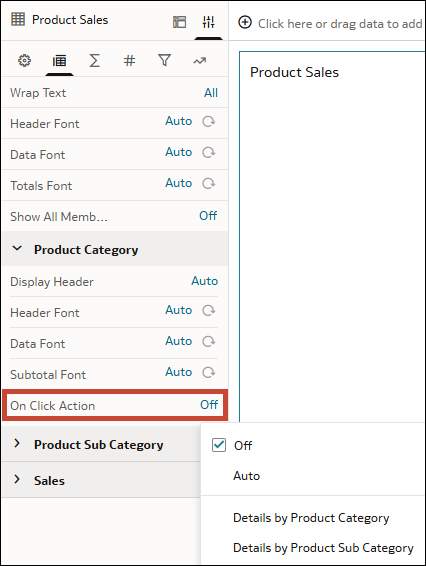Exibir Valores em Visualizações de Tabela e Tabela Dinâmica como Links
Você pode configurar visualizações de tabela ou tabela dinâmica para exibir valores de célula de tabela como links. Os consumidores podem ver quais valores são URLs e clicar nos valores para chamar imediatamente uma ação de dados.
Você pode exibir valores de coluna como links em tabelas comuns ou tabelas dinâmicas para chamar ações de dados ancoradas nessa coluna. Se uma ação de dados estiver ancorada em várias colunas, todas essas colunas deverão estar presentes na tabela comum ou tabela dinâmica para que os links funcionem.
Consulte Criar Ações de Dados para Conectar Telas ou Criar Ações de Dados para Conexão com URLs Externos em Telas de Visualização.
- Automático - Ativa todas as ações de dados ancoradas na coluna. Se houver mais de um, um menu será exibido.
- <Ação de Dados> - Ativa somente o link para essa ação de dados específica.
Os consumidores podem passar o cursor do mouse sobre os valores de coluna na visualização para ver facilmente quais são links, indicados por um sublinhado. Em seguida, eles podem clicar no valor vinculado para chamar diretamente a ação de dados. Se mais de uma ação de dados for definida e estiver disponível para uma coluna, os consumidores poderão escolher em uma lista drop-down qual delas chamar.
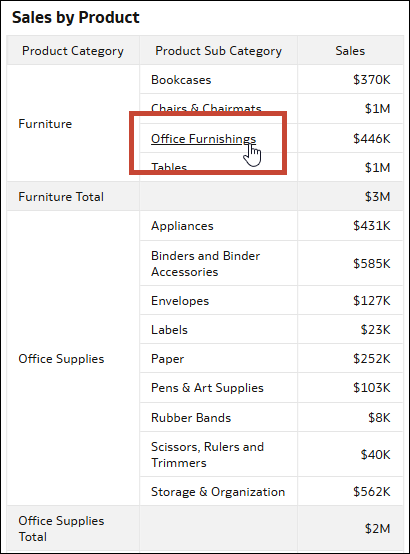
.png
Se uma ação de dados estiver inacessível a um consumidor e você tiver selecionado a configuração Mostrar Somente Acessível em Apresentar, ele não poderá ver a ação de dados, mesmo que você a tenha disponibilizado usando a propriedade Ação ao Clicar. Consulte Ocultar Ações de Dados Inacessíveis em uma Pasta de Trabalho de Consumidores em Apresentar.